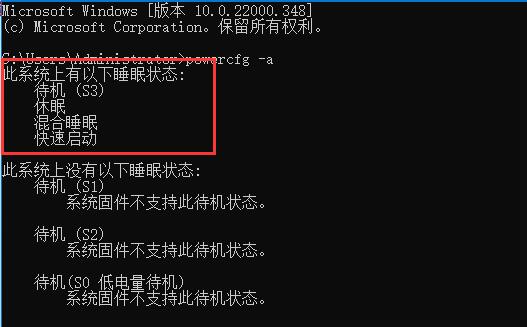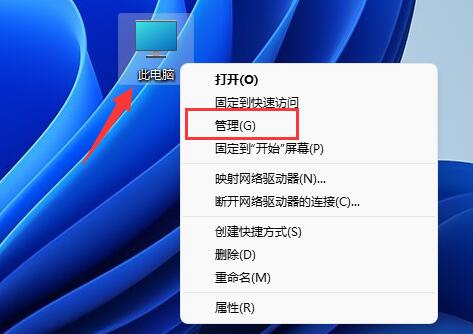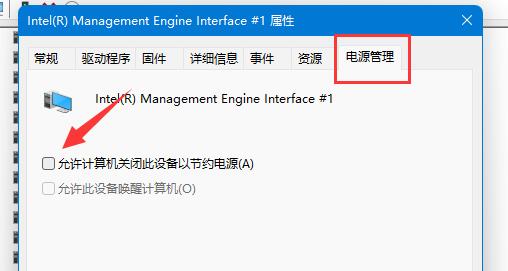win11自动休眠后屏幕唤不醒怎么办 win11自动休眠后屏幕唤不醒解决方法
时间:2023-01-10
|
文章作者:残月
我们如果为win11电脑设置休眠,那么一段时间不操作,电脑就会自动进入休眠模式,想要使用就需要唤醒电脑,如果遇到自动休眠后屏幕唤不醒要怎么呢,我们打开命令提示符,输入powercfg -a回车,检查电脑是否支持休眠,如果不支持可以通过升级主板来解决,也可以打开电源管理,取消允许计算机关闭此设备以节约电源选项。
win11自动休眠后屏幕唤不醒解决方法
方法一
1、首先右键开始菜单,打开“运行”
2、在其中输入“cmd”回车打开命令提示符
3、打开后,输入“powercfg -a”回车运行
4、查看你的电脑是否支持休眠,如果不支持那就需要升级主板或bios来解决了
方法二
1、右键“此电脑”,打开“管理
2、点击左边栏的“设备管理器”
3、在右边找到并展开“系统设备”
4、双击打开其中“Intel Management Engine Interface”设备
5、进入“电源管理”,取消下方“允许计算机关闭此设备以节约电源”
点击查看更多↓
软件下载
相关软件